在当今快节奏的商业环境中,个人和企业都需要密切监控财务状况,确保资金的合理使用和流动。笔记本电脑作为重要的生产力工具,它的购买、使用和维护等费用都是不...
2025-06-18 4 笔记本电脑
想要在朋友或者同事的电脑上搞个恶作剧,一键关机是个不错的选择。通过一些简单的设置,就可以制作一个看似正常的关机按钮,实则在点击后会立即关闭电脑。这篇文章将教你如何设置电脑恶搞一键关机,并提供详细的步骤指导。请注意,这样的恶作剧可能会引起不便,建议仅在相互了解的朋友之间使用。

创建快捷方式
我们要创建一个快捷方式,用来代表恶搞关机按钮。
1.在桌面上点击鼠标右键。
2.选择“新建”->“快捷方式”。
3.在创建快捷方式的对话框中,输入以下命令:
```
shutdown-s-t00
```
4.点击“下一步”,为快捷方式命名,比如命名为“恶搞关机”。
修改快捷方式图标
为了更具有迷惑性,你需要修改这个快捷方式的图标,让它看起来像个正常的按钮。
1.右击你刚刚创建的“恶搞关机”快捷方式。
2.选择“属性”。
3.在快捷方式属性的窗口中,点击“更改图标”。
4.这时候可以选择一个你喜欢的图标,或者搜索系统中可用的图标文件来替换默认的快捷方式图标。

为了避免真的关掉别人电脑,需要用到一个脚本来先显示一个警告消息。
1.打开记事本或者任何文本编辑器。
2.输入一个批处理脚本代码,如下:
```batch
@echooff
msg*这只是一个玩笑,请不要害怕:D
shutdown-s-t00
```
3.将文件保存为批处理文件,比如命名为“恶搞警告关机.bat”。
现在,当你双击这个批处理文件时,会先弹出一个警告消息,然后再执行关机命令。
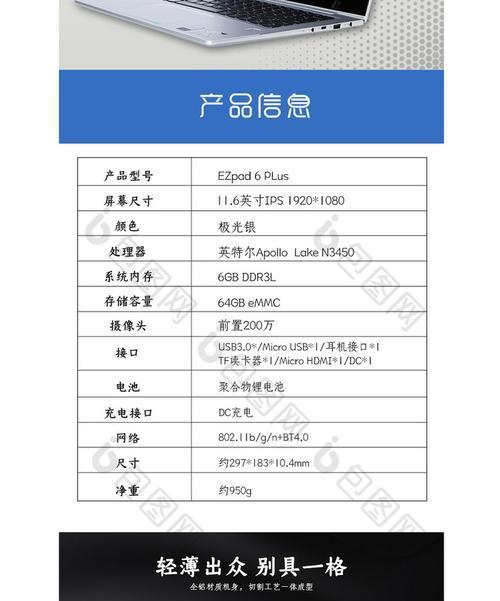
为了避免被识破,我们应该隐藏运行这个命令的过程。
1.使用任务计划程序来运行这个批处理文件。
1.搜索并打开“任务计划程序”。
2.在“操作”菜单中选择“创建基本任务...”。
3.按照向导设定任务名称和触发器(可以设置为当用户登录时)。
4.在“操作”步骤,选择“启动程序”,然后浏览到你保存的批处理文件。
5.完成设置,并确保勾选“不管用户是否登录都要运行”以及“使用最高权限运行”。
记得在恶作剧之后恢复电脑的设置,并告知朋友真相,以免引起不必要的误会。记得在进行此类操作之前确保所有重要的工作都已保存,以免丢失数据。
以上就是设置电脑恶搞一键关机的全部步骤。通过这几步简单的设置,你就能制作一个恶作剧开关,但是请记得合理使用,避免对别人造成困扰。如果你对电脑操作感兴趣,还可以探索更多有趣的技巧和知识,但总是要记得尊重他人的体验和数据安全。
标签: 笔记本电脑
版权声明:本文内容由互联网用户自发贡献,该文观点仅代表作者本人。本站仅提供信息存储空间服务,不拥有所有权,不承担相关法律责任。如发现本站有涉嫌抄袭侵权/违法违规的内容, 请发送邮件至 3561739510@qq.com 举报,一经查实,本站将立刻删除。
相关文章

在当今快节奏的商业环境中,个人和企业都需要密切监控财务状况,确保资金的合理使用和流动。笔记本电脑作为重要的生产力工具,它的购买、使用和维护等费用都是不...
2025-06-18 4 笔记本电脑

在我们的数字生活中,笔记本电脑已经成为不可或缺的工具。它不仅用于工作,也成了娱乐和表达个性的一部分。小黄鸭主题(DuckyMechanicalKeyb...
2025-06-16 7 笔记本电脑

在使用笔记本电脑时,我们经常需要进行文本、文件或图片的全选操作,以便进行复制、移动或其他编辑工作。虽然这是一个基础技能,但对新手来说可能并非一目了然。...
2025-06-13 7 笔记本电脑

随着网络社交的日益普及,微信已经成为了我们日常生活中不可或缺的通讯工具。而将微信同步到笔记本电脑,使得我们在不同的设备上也能无缝地享受聊天、工作和娱乐...
2025-06-10 10 笔记本电脑

在使用戴尔笔记本电脑进行文档编辑或编写代码时,有时需要输入特殊符号,例如三角形符号。本篇将为你提供在戴尔笔记本电脑上输入三角形符号的详细步骤,并提供一...
2025-06-10 8 笔记本电脑

在现代社会,笔记本电脑已成为我们工作和生活中不可或缺的工具之一。然而,在购买笔记本电脑时,正式的发票对于消费者来说具有重要的法律效力和财务意义。本文将...
2025-06-07 12 笔记本电脑